网站首页百科全书 >正文
导读目前大家应该是对word页眉横线怎么去掉(Word中烦人的页眉横线就是删不掉)比较感兴趣的,所以今天好房网小编CC就来为大家整理了一些关于wo...
目前大家应该是对word页眉横线怎么去掉(Word中烦人的页眉横线就是删不掉)比较感兴趣的,所以今天好房网小编CC就来为大家整理了一些关于word页眉横线怎么去掉(Word中烦人的页眉横线就是删不掉)方面的相关知识来分享给大家,希望大家会喜欢哦。word页眉横线怎么去掉(Word中烦人的页眉横线就是删不掉)
如果说Word中什么东西最烦人,那么对于不少小伙伴来说,无疑就是页眉横线了,怎么也删不掉,真糟心!

其实,想要快速Word中烦人的页眉横线并不难,这里就有4种删除方法,学会后,不用几分钟就能搞定了~
一、快捷高效法快捷键法
其实,我们可以通过一个快捷键来删除Word中烦人的页眉横线,那么究竟是什么快捷键呢?
这个快捷键就是【Ctrl+Shift+N】,将鼠标的光标定位在页眉横线上的文字前,然后再按下这个快捷键就行了。烦人的页眉横线就会立马消失了。
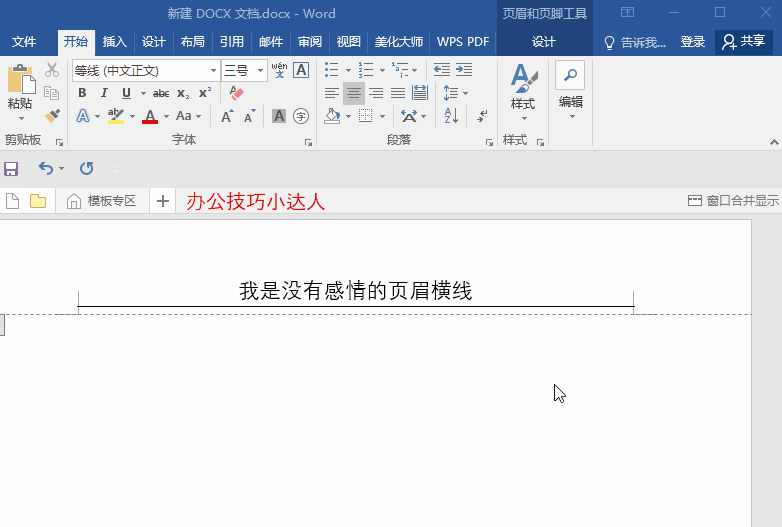
清除格式法
我们还能通过清除格式法来删除烦人的页眉横线呢!操作起来同样很简单、很高效,先将光标定位在页眉横线上的文字前,接着点击【开始】,点击【样式】,最后再选择【清除格式】就可以了。
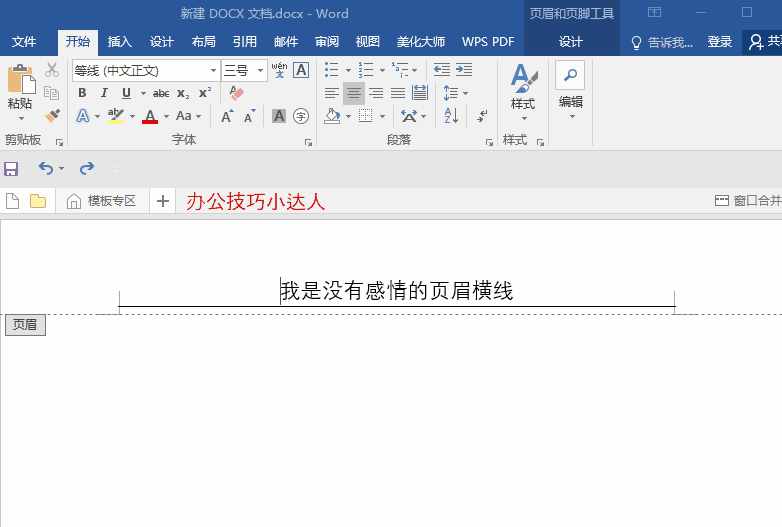
以上的操作完成后,页眉横线就会消失啦。怎么样?是不是很快啊?
二、高能去除法边框去除法
除此之外,我们还能通过边框去除法来去除烦人的页眉横线。选中页眉横线上的文字后,点击【开始】-【边框】,最后再选择【无框线】,页眉横线就会快速消失啦。
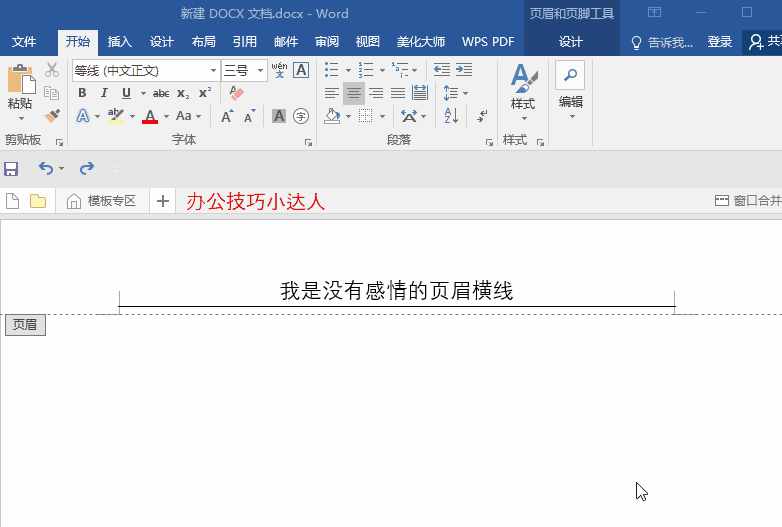
正文样式去除法
最后一种方法就是正文样式去除法了。这种方法,顾名思义就是利用正文样式来去除页眉横线了。
将鼠标的光标定位在页眉横线上的文字前,接着点击【开始】-【样式】,再选择【正文】这一样式即可。完成后,页眉横线就会消失啦。
OK,以上就是删除Word中烦人的页眉横线的4种方法,大家最喜欢哪一种呢?欢迎在下方留言讨论哦~
版权说明:本文由用户上传,如有侵权请联系删除!
- 上一篇:梵克雅宝五花手链(梵克雅宝)
- 下一篇:最后一页
猜你喜欢:
- 2022-06-21梵克雅宝五花手链(梵克雅宝)
- 2022-06-21毕业分手(大学毕业情侣分手率为80%)
- 2022-06-21送老师的鲜花(送给老师这些花吧)
- 2022-06-21含义好的字(寓意最好的八个汉字)
- 2022-06-21苹果手机简介(改变世界的智能手机)
- 2022-06-21蚂蚁森林能量保护罩(蚂蚁森林保护罩来了)
- 2022-06-21十一月份适合去哪里旅游(全国最美的20个地方)
最新文章:
- 2022-06-21梵克雅宝五花手链(梵克雅宝)
- 2022-06-21手机版七雄争霸(七雄争霸 2014年腾讯开发手机游戏)
- 2022-06-21毕业分手(大学毕业情侣分手率为80%)
- 2022-06-21送老师的鲜花(送给老师这些花吧)
- 2022-06-21含义好的字(寓意最好的八个汉字)
- 2022-06-21苹果手机简介(改变世界的智能手机)
- 2022-06-21character电影菅田将晖资源(character 2021年菅田将晖主演电影)
- 2022-06-21中型坦克排名(中型坦克)
- 2022-06-21蚂蚁森林能量保护罩(蚂蚁森林保护罩来了)
- 2022-06-21十一月份适合去哪里旅游(全国最美的20个地方)
- 2022-06-21D-max盛大的金酷游戏
- 2022-06-21歌曲《革命人永远是年轻》(革命人永远是年轻 1949年李劫夫创作的歌曲)
- 2022-06-21如何打开隐藏文件夹(隐藏的文件怎么找出来)
- 2022-06-21情人节送什么给女友(马上就要到情人节了)
- 2022-06-21什么长莺飞(春暖花开草长莺飞)
- 热点推荐
- 热评文章

 渝公网安备
渝公网安备